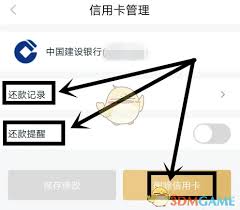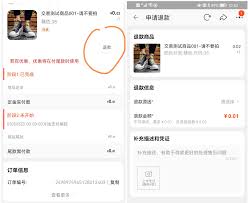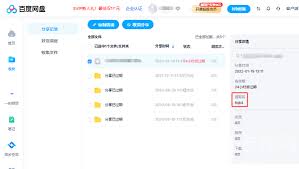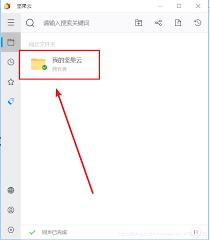如何在电脑上查找IP地址步骤详解
2025-02-19 13:30:34 作者:kaer
在开始查找ip地址之前,确保你的电脑已经连接到互联网。无论是通过有线网络还是无线网络,只有当你的设备能够访问互联网时,你才能获取到有效的ip地址。
使用命令提示符(windows系统)查找ip地址
1. 首先,打开“开始”菜单,然后搜索并打开“命令提示符”或者“cmd”。这将打开一个黑色背景的窗口,里面显示着白色的字符。
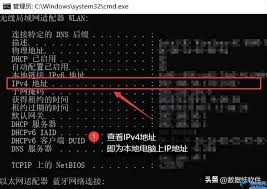
2. 在命令提示符窗口中输入“ipconfig”,然后按回车键。这将显示你的电脑当前使用的网络配置信息。
3. 在显示的结果中,找到“以太网适配器”或“无线局域网适配器”的部分,查看其中的“ipv4 地址”。这个地址就是你的电脑当前使用的ip地址。
使用终端(mac和linux系统)查找ip地址
1. 打开你的mac或linux系统的终端。对于mac,你可以通过spotlight搜索(按下command + space,然后输入“terminal”)来找到它;对于linux,通常可以在应用程序菜单中找到。
2. 在终端中输入“ifconfig”并按回车键。这将列出所有网络接口及其配置详情。
3. 查找你正在使用的网络接口(如en0、eth0等),在其配置信息中找到“inet”字段后面的地址。这就是你的电脑的ip地址。
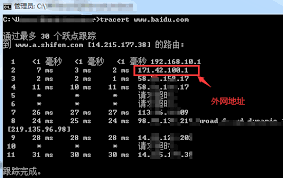
使用在线服务查找公共ip地址
如果你想要知道从外部网络(比如互联网)看到的你的ip地址是什么,可以使用在线服务来查询。这些服务会返回你的公网ip地址,而不是本地网络中的私有ip地址。你只需在浏览器中访问一个提供这种服务的网站(如whatismyip.com),该网站就会显示你的公网ip地址。
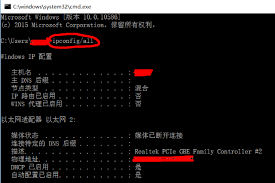
以上就是查找ip地址的基本步骤。通过这些方法,你可以轻松地找到自己电脑的ip地址,并了解其在网络中的位置。
免责声明:以上内容源自网络,版权归原作者所有,如有侵犯您的原创版权请告知,我们将尽快删除相关内容。